所见即所得富文本编辑器实现原理
相信很多人都使用过多种富文本编辑器,富文本编辑器常用于编辑博客、用户交互,富文本编辑器分为两种:所见即所得和非所见即所得
两种富文本编辑器的实现原理是不相同的。
1. 非所见即所得编辑器
这种编辑器的实现原理很简单,用textarea元素就可以实现,假如要实现粗体、斜体、下划线、颜色字、图片的效果,只需在字的中间加上自定义标签即可,例如: [b]富文本编辑器[b] ,[img]src=”http://www.google.com.hk/intl/zh-CN/images/logo_cn.png”[img]当然这些规则你得自己通过js进行定制。当POST提交后,再把这些标签转换为html标签。
2. 所见即所得编辑器
在1中我提到的几种效果,我们无法在textarea中见到立竿见影的效果(所见即所得),而文本域本身也只是支持一些字符的输入,并不支持显示html。
如何做到编辑像文本域,又能够即时所见呢?答案就是使用iframe作为内容编辑区域。iframe本身也是一个嵌套页面,它如何能够被编辑呢?这里有一些关键的属性,它们可以做到让iframe可以被编辑。
还是直接上代码来得方便一些,代码也很少。
- <html>
- <script language="javascript" type="text/javascript">
- //初始化编辑器
- function init()
- {var ifr = document.getElementById("editor");
- var doc = ifr.contentDocument || ifr.contentWindow.document;// W3C
- || IEdoc.designMode="on";
- doc.contentEditable= true;
- doc.write('<html><head><style>body{ margin:3px; word-wrap:break-word; word-break: break-all; }</style></head><body>GoodNessEditor</body></html>');
- alert(doc.body.innerHTML);} //设置选定的文本为粗体/正常
- function setBold()
- {var win=document.getElementById("editor").contentWindow;
- win.document.execCommand("Bold",false,null);
- win.focus();
- }
- </script>
- <p> <input type="button" id="bBtn" value="B" style="font-weight:bold" onclick="setBold();" /></p>
- <p> <iframe id="editor" width="600px" height="400px" style="border:solid 1px;"></iframe></p>
- <script type="text/javascript">init();</script>
很重要的几点
(1). 用ifr.contentDocument || ifr.contentWindow.document方式获取iframe的文档对象
(2). 分别设置designMode属性为’on’,contentEditable属性为’true’让iframe可编辑
(3). 通过doc.body.innerHTML方法获取内容,这个内容是我们最终要插入到数据库或显示在页面上的(例如用户评论)
大家可以运行上面的代码,可以看到如下截图中的效果:
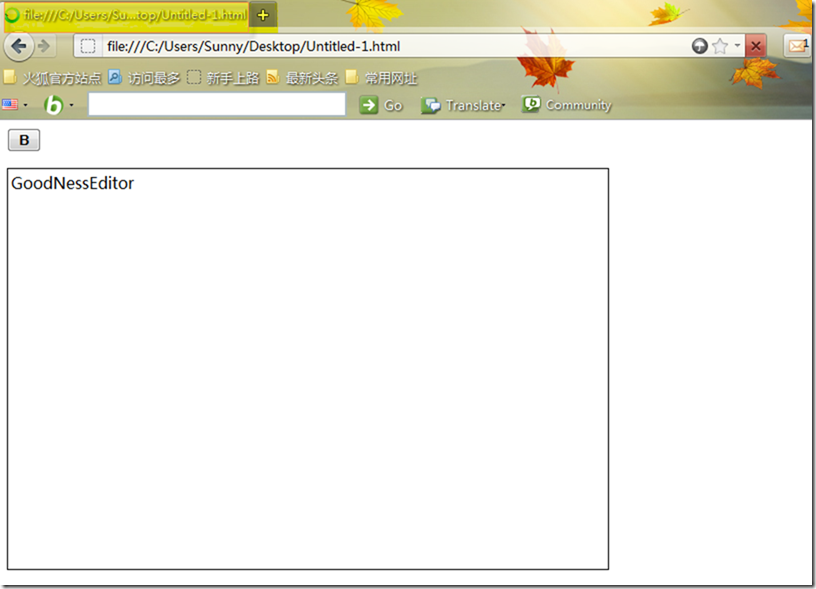
但是在实际运行的时候,你是否发现除了chrome浏览器外(用IETester, Firefox, Chrome测试)打开这个页面都处于正在加载的状态(那个轮子转啊转,转个不停…)
只要在doc.write()方法前后加上doc.open(), doc.close()就可以了(在写之前开启,写完之后关闭)。
最后,我们的Web程序中经常使用jQuery作为基础类库,那就把上面的代码也改造为jQuery吧。代码如下:
- <!DOCTYPE html PUBLIC "-//W3C//DTD XHTML 1.0 Transitional//EN" "http://www.w3.org/TR/xhtml1/DTD/xhtml1-transitional.dtd">
- <html xmlns="http://www.w3.org/1999/xhtml">
- <head>
- <meta http-equiv="Content-Type" content="text/html; charset=utf-8" />
- <title>KF富文本编辑器</title>
- <script type="text/javascript" src="jquery.min.js"></script>
- <script type="text/javascript">
- $(function()
- {
- $d = $("#editor")[0].contentWindow.document; // IE、FF都兼容
- $d.designMode="on";
- $d.contentEditable= true;
- $d.open();
- $d.close();
- $("body", $d).append("<div>A</div><div>B</div><div>C</div>");
- $('#insert_img').click(function(){
- // 在iframe中插入一张图片
- var img = '<img src="' + $('#path').val() +'" />';
- $("body", $d).append(img); });
- $('#preview').click(function(){ // 获取iframe的body内容,用于显示或者插入到数据库
- alert($('#editor').contents().find('body').html());
- $('#preview_area').html($('#editor').contents().find('body').html());
- });});
- </script> </head>
- <body>
- <p><iframe id="editor" width="600px" height="200px" style="border:solid 1px;"></iframe></p>
- <input type="text" id="path" value="http://www.google.com.hk/intl/zh-CN/images/logo_cn.png"/>
- <input type="button" id="insert_img" value="插入图片" /><input type="button" id="preview" value="预览" />
- <p style="border: 1px dashed #ccc;" id="preview_area"></p>
- </body></html>
效果图如下:
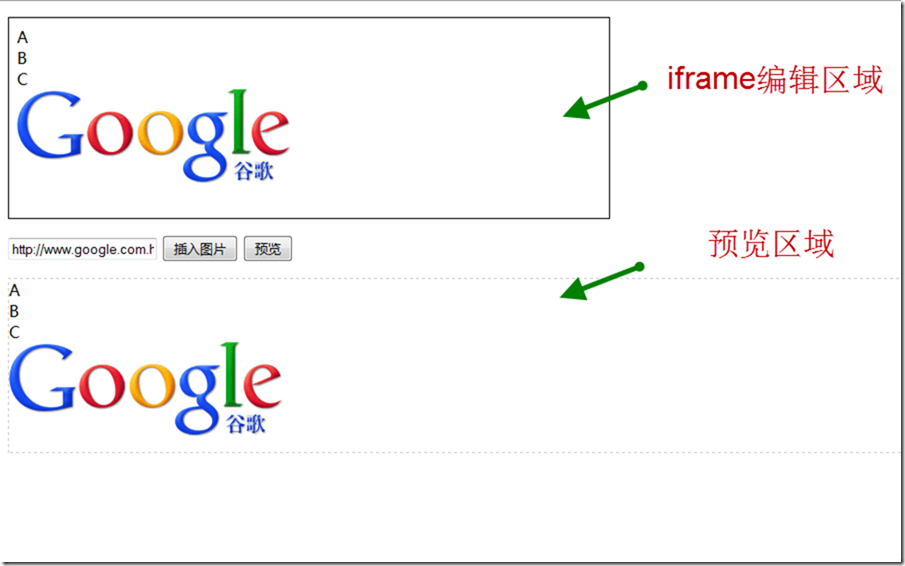
是不是觉得很简单呢?
- 上一篇:用php过滤危险html代码的函数
- 下一篇:php安全之php常用过滤函数详解






